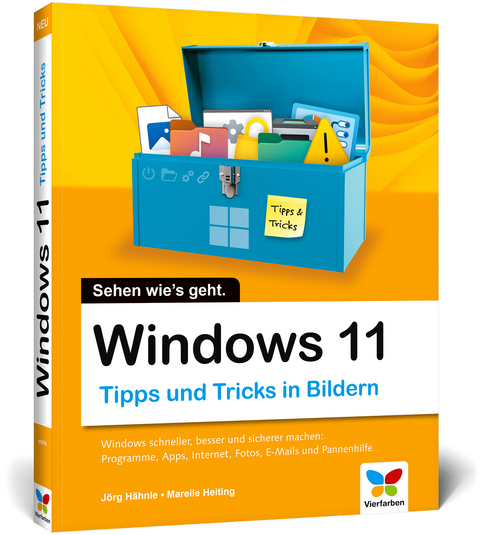Windows 11
Vierfarben (Verlag)
978-3-8421-0910-0 (ISBN)
Aus dem Inhalt:
- Windows schneller machen
- Internet und Netzwerk einrichten
- Fotos verwalten und bearbeiten
- Desktop und Startseite anpassen
- Musik und Filme abspielen
- Mehrere Benutzer anmelden
- Mit Dateien und Ordnern arbeiten
- Den PC warten und pflegen
- Tipps für E-Mails und OneDrive
- Apps effizienter nutzen
- Unter der Haube: Die Registry
Jörg Hähnle kennt die besten Tipps und Tricks zu Windows. Er ist Betreiber der Webseite Paules-PC-Forum.de und arbeitet als IT-Dienstleister im Bereich PC-Hilfe und Anwender-Schulungen. Er ist mit den Problemen und Fragen der Windows-Anwender durch langjährige Erfahrung vertraut.
Mareile Heiting ist seit über zwei Jahrzehnten als IT-Autorin tätig und hat seither zahlreiche Bücher und Artikel für namhafte Fachmedien veröffentlicht. Sie ist spezialisiert auf die Themen Windows, Office, Android, Bild- und Videobearbeitung sowie Webdesign. Ihre Leserinnen und Leser schätzen ihr Talent, selbst schwierige IT-Themen für Einsteiger verständlich darzustellen.
lt;br> 1. Windows besser im Griff ... 12
Nützliche Tastenkombinationen ... 14
Das neue Startmenü im Überblick ... 16
So ist der Windows-Desktop aufgebaut ... 18
Das Mausverhalten anpassen ... 22
Textcursor und Tastatur einstellen ... 24
Die Taskleiste sinnvoll einrichten ... 26
Die Ansicht mit dem Mausrad vergrößern ... 28
Die Ansicht mit der Bildschirmlupe vergrößern ... 29
Dateien suchen und finden ... 30
Die neue Suchfunktion nutzen ... 31
Den Computer über den Netzschalter herunterfahren ... 32
2. Windows optimal einrichten ... 34
Anwendungen an die Taskleiste heften ... 36
Schnellzugriff im Startmenü optimieren ... 38
Farben des Startmenüs und mehr anpassen ... 40
Neue Designs für Ihr Windows 11 ... 42
Die Widgets aus der Taskleiste entfernen ... 44
Die Bildschirmeinstellung optimieren ... 45
Datenschutzoptionen anpassen ... 46
App-Benachrichtigungen verwalten und anpassen ... 48
Den Sperrbildschirm individuell einrichten ... 50
Windows 11 professionell einrichten ... 52
3. Schneller mit Dateien und Ordnern arbeiten ... 56
Der Explorer im Überblick ... 58
Den Navigationsbereich anpassen ... 60
So ist der Dateipfad aufgebaut ... 61
Dateiendungen einblenden ... 62
Dateiendungen zuordnen ... 63
So funktioniert »Drag and Drop« ... 64
Einen neuen Ordner für den Schnellzugriff hinzufügen ... 66
Den Explorer im Verzeichnis »Dieser PC« starten ... 68
Das erweiterte Kontextmenü einblenden ... 69
Ordner komprimieren, um Speicherplatz zu sparen ... 70
Dateien auf einen USB-Stick kopieren ... 72
Eigene Bibliotheken erstellen ... 74
Dateien komprimieren und entpacken ... 76
Gelöschte Dateien wiederherstellen oder entfernen ... 78
So erstellen Sie eine Kurznotiz ... 80
Zwei oder mehr Fenster nebeneinander anordnen ... 82
4. Internet und Netzwerk einrichten ... 84
Mit einem WLAN verbinden ... 86
Ein WLAN sicher verschlüsseln ... 88
Den WLAN-Schlüssel auslesen ... 90
So ändern Sie den Funkkanal Ihres Routers ... 92
Microsoft Edge: InPrivate-Browsen aktivieren ... 94
Die Darstellung von Microsoft Edge ändern ... 95
Die Leseansicht in Microsoft Edge ... 96
Text auf einer Webseite durchsuchen ... 98
Favoriten in Microsoft Edge importieren ... 99
Sammlungen erstellen ... 100
Eine Internetseite an das Startmenü heften ... 102
Mehrere Tabs als Startseite festlegen ... 103
Suchmaschine ändern ... 104
PDFs mit Edge lesen und kommentieren ... 106
Einen Standardbrowser festlegen ... 108
Kennwörter mit einem Hauptpasswort schützen ... 109
Nützliche Internetseiten ... 110
Die Windows-Firewall richtig konfigurieren ... 112
Der Windows Defender ... 114
5. Tipps für E-Mails und OneDrive ... 116
Thunderbird installieren ... 118
Thunderbird starten und konfigurieren ... 122
Weitere E-Mail-Konten einrichten ... 126
E-Mails schreiben und versenden ... 128
Neue E-Mails abrufen ... 130
Neue Nachrichten-Ordner anlegen ... 132
E-Mails online senden und empfangen ... 134
OneDrive: einen Onlineordner erstellen ... 138
Dateien online stellen ... 140
Office-Dokumente erstellen ... 142
6. Mehr Freude an Fotos ... 144
Bilder von einer Digitalkamera übertragen ... 146
Ein neues Fotoalbum erstellen ... 148
Weitere Fotos einem Album hinzufügen ... 150
Fotos als Hintergrundbild festlegen ... 151
Fotos bearbeiten und verschönern ... 152
Fotos zuschneiden und drehen ... 154
Fotos markieren und beschriften ... 156
Die Urlaubsbilder als Diashow betrachten ... 158
Weitere Bilderordner hinzufügen ... 159
Dateiinformationen abrufen ... 160
Videos bearbeiten ... 161
7. Musik und Filme abspielen ... 162
Eine Musik-CD abspielen ... 164
Eigene Wiedergabelisten erstellen ... 166
Titel von einer Musik-CD kopieren ... 168
Eine eigene Musik-CD brennen ... 170
Eine DVD am Computer anschauen ... 172
8. Programme besser im Griff ... 174
Ältere Programme unter Windows 11 verwenden ... 176
Ordner schneller starten ... 178
Programme per Tastenkombination starten ... 182
Den Speicherbedarf Ihrer Programme ermitteln ... 183
Programme sauber deinstallieren ... 184
Mit dem Task-Manager arbeiten ... 188
Standardprogramme festlegen ... 190
9. Apps effizienter nutzen ... 192
Apps auf dem Desktop ablegen ... 194
Mit dem App-Verlauf den Überblick behalten ... 195
Hamburger-Menüs richtig erkennen ... 196
Automatische Updates für Ihre Apps konfigurieren ... 197
Den Windows-Taschenrechner voll ausnutzen ... 198
Screenshots aufnehmen mit dem Snipping Tool ... 200
Standardspeicherorte festlegen ... 202
10. Windows für mehrere Benutzer einrichten ... 204
Ein neues Microsoft-Konto erstellen ... 206
Ein Microsoft-Konto hinzufügen ... 209
Ein neues lokales Konto erstellen ... 210
Die Benutzerkontensteuerung konfigurieren ... 212
Das geheime Administratorkonto aktivieren ... 214
Kennworteingabe nach Reaktivierung abschalten ... 216
Ein lokales Konto in ein Microsoft-Konto umwandeln ... 218
11. Windows schneller machen ... 220
Datenmüll entsorgen ... 222
Die automatische Speicheroptimierung ... 224
Windows schneller starten ... 226
Windows schneller herunterfahren ... 228
Die Festplatte defragmentieren ... 230
Schnelle Anmeldung mithilfe eines PIN-Codes ... 232
Automatische Anmeldung ohne Kennworteingabe ... 234
So ändern Sie Ihr Profilbild ... 236
12. Unter der Haube: die Registry ... 238
Den Registrierungs-Editor aufrufen ... 240
Aufbau der Registry ... 242
Datentypen und Werte ... 244
Den Registrierungs-Editor schneller starten ... 245
Eine Registrierungsdatei erstellen und einspielen ... 246
Die Registry individuell anpassen ... 248
Schnelles Auffinden verschachtelter Pfade ... 249
Schreibschutz für USB-Sticks einrichten ... 250
Miniaturvorschau in der Taskleiste beschleunigen ... 252
Das Ribbon-Menü im Explorer zurückholen ... 254
Kopieren und verschieben im erweiterten Kontextmenü ... 258
Den Sperrbildschirm deaktivieren ... 260
13. Windows warten und pflegen ... 262
Das Windows-Sicherheitscenter im Überblick ... 264
Die Festplatte auf Fehler prüfen ... 268
Den Energieverbrauch optimieren ... 270
Stromverschwender ermitteln ... 272
Das Windows Update optimal nutzen ... 274
Windows Updates aussetzen ... 276
Optionale Updates installieren ... 277
14. Daten sichern und wiederherstellen ... 278
Die Systemwiederherstellung einrichten ... 280
So erstellen Sie einen Wiederherstellungspunkt ... 282
Windows wiederherstellen ... 284
Einen Windows-Notfall-USB-Stick erstellen ... 286
Das gesamte System sichern ... 288
Ein Systemabbild wieder einspielen ... 290
Datensicherung mit Acronis True Image ... 292
Gesicherte Daten wiederherstellen ... 296
Den Dateiversionsverlauf aktivieren und konfigurieren ... 298
15. Die große Windows-Pannenhilfe ... 300
Probleme beim Start -- die Systemstartreparatur hilft ... 302
Windows startet nicht mehr -- was tun? ... 304
Windows 11 auffrischen ... 306
Windows auf die Werkseinstellungen zurücksetzen ... 308
ISO-Dateien als virtuelles Laufwerk einbinden ... 310
ISO-Dateien mit Bordmitteln brennen ... 311
USB-Geräte werden plötzlich nicht mehr erkannt ... 312
Problemen auf die Spur kommen ... 313
Kennwort des Microsoft-Kontos vergessen ... 314
Kennwort eines lokalen Kontos vergessen ... 316
Daten aus dem Dateiversionsverlauf ... 318
Den Arbeitsspeicher auf Fehler hin überprüfen ... 320
Windows-Systemdateien reparieren ... 322
Die Ereignisanzeige zur Fehlersuche nutzen ... 324
Wichtige Systeminformationen abrufen ... 326
Windows im abgesicherten Modus starten ... 328
Welche Windows-Version läuft auf dem PC? ... 329
Hilfreiche Tastenkombinationen ... 330
Glossar ... 334
Stichwortverzeichnis ... 340
| Erscheinungsdatum | 22.07.2022 |
|---|---|
| Verlagsort | Bonn |
| Sprache | deutsch |
| Maße | 190 x 240 mm |
| Themenwelt | Informatik ► Betriebssysteme / Server ► Windows |
| Schlagworte | Einstieg Einsteiger Anfänger Beginner • Experten-Tipps • Hand-Buch Bücher lernen Grundlagen Kurse Workshops Tutorials Wissen Anleitung Training Ratgeber • Profi-Tipps • Rheinwerk-Verlag Vierfarben • Teams One Drive |
| ISBN-10 | 3-8421-0910-5 / 3842109105 |
| ISBN-13 | 978-3-8421-0910-0 / 9783842109100 |
| Zustand | Neuware |
| Informationen gemäß Produktsicherheitsverordnung (GPSR) | |
| Haben Sie eine Frage zum Produkt? |
aus dem Bereich